आईफोनमा अवरुद्ध नम्बरहरू कसरी फेला पार्ने
मार्च १०, २०२२ • यसमा फाइल गरियो: बारम्बार प्रयोग हुने फोन सुझावहरू • प्रमाणित समाधानहरू
सन्दर्भ
iPhone SE ले संसारभर व्यापक ध्यान जगाएको छ। के तपाई पनि एउटा किन्न चाहनुहुन्छ? यसको बारेमा थप फेला पार्नको लागि पहिलो-ह्यान्ड iPhone SE अनबक्सिङ भिडियो जाँच गर्नुहोस्!
Wondershare भिडियो समुदायबाट थप नयाँ भिडियो खोज्नुहोस्
नछुटाउनुहोस्: शीर्ष 20 iPhone 13 टिप्स र ट्रिक्स-धेरै लुकेका सुविधाहरू Apple प्रयोगकर्ताहरूलाई थाहा छैन, Apple प्रशंसकहरूलाई पनि।
भाग 1: कसरी iPhones बाट अवरुद्ध नम्बरहरू फेला पार्न
यहाँ ती केही चरणहरू छन् जुन तपाईंले iPhones मा अवरुद्ध नम्बरहरू फेला पार्न कुनै कठिनाई बिना लिन सक्नुहुन्छ।
चरण 1: आफ्नो iPhone मा सेटिङ अनुप्रयोग ट्याप गर्नुहोस् र त्यसपछि फोन प्रतिमा थिच्नुहोस्।
चरण 2: अर्को स्क्रिन देखा पर्ने बित्तिकै, तपाइँ त्यसपछि अवरुद्ध ट्याब चयन गर्न सक्नुहुन्छ। यहाँबाट, तपाईंले पहिले नै आफ्नो फोनमा रहेको अवरुद्ध नम्बरहरूको सूची हेर्न सक्षम हुनुहुनेछ। यदि तपाइँ चाहनुहुन्छ भने तपाइँ सूचीमा नयाँ नम्बर थप्न सक्नुहुन्छ वा अवरुद्ध नम्बरहरू हटाउन सक्नुहुन्छ।
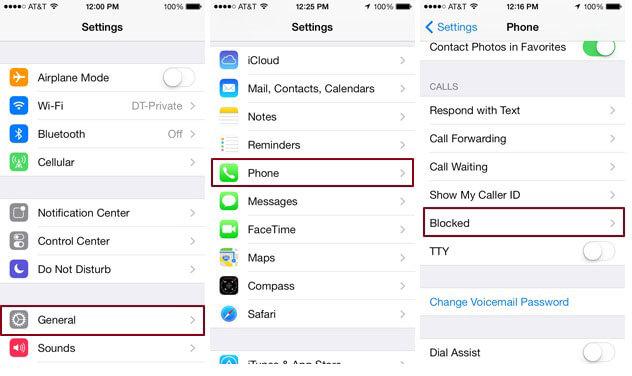
भाग 2: कसरी आफ्नो कालोसूचीबाट कसैलाई हटाउन
चरण 1: आफ्नो सेटिङहरूमा जानुहोस् र फोन प्रतिमा ट्याप गर्नुहोस्। यसले तपाईंलाई अर्को स्क्रिनमा लैजान्छ।
चरण 2: त्यहाँ पुगेपछि, अवरुद्ध ट्याब चयन गर्नुहोस्। यसले तपाइँलाई तपाइँको फोनमा कालोसूची नम्बरहरू र इमेलहरू देखाउनेछ।
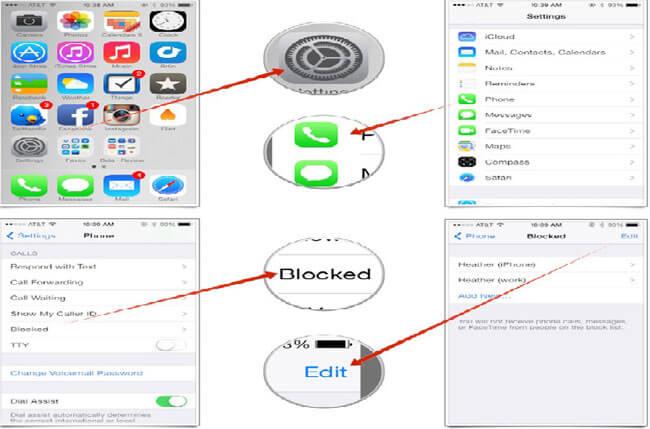
चरण 3: तपाईं अब सम्पादन बटन चयन गर्न सक्नुहुन्छ।
चरण 4: सूचीबाट, तपाईंले अब कुनै पनि नम्बरहरू र इमेलहरू चयन गर्न सक्नुहुन्छ जुन तपाईं अनब्लक गर्न चाहनुहुन्छ र "अनब्लक" चयन गर्नुहोस्। यसले तपाईंले सूचीबाट रोज्नुभएको नम्बरहरू हटाउनेछ। र त्यसपछि तपाईं अवरुद्ध नम्बर फिर्ता कल गर्न सक्नुहुन्छ। याद गर्नुहोस्, तपाईंले पहिले ब्लक गरिएको नम्बरलाई कल गर्नु अघि अनब्लक गर्नुपर्छ।
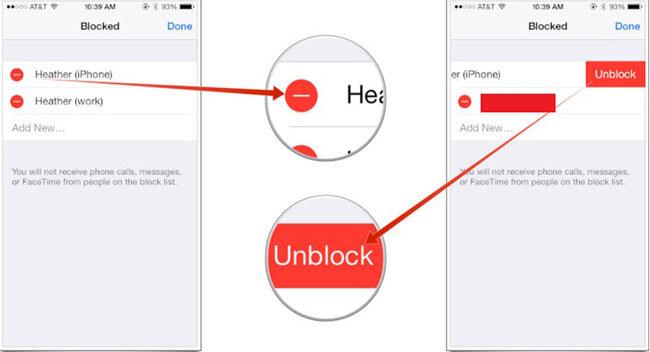
iPhone टिप्स र ट्रिक्स
- आईफोन प्रबन्धन सुझावहरू
- आईफोन सम्पर्क सुझावहरू
- iCloud सुझावहरू
- iPhone सन्देश सुझावहरू
- सिम कार्ड बिना आईफोन सक्रिय गर्नुहोस्
- नयाँ iPhone AT&T सक्रिय गर्नुहोस्
- नयाँ iPhone Verizon सक्रिय गर्नुहोस्
- आईफोन सुझावहरू कसरी प्रयोग गर्ने
- अन्य आईफोन सुझावहरू
- उत्तम आईफोन फोटो प्रिन्टरहरू
- iPhone को लागि फर्वार्डिङ एपहरू कल गर्नुहोस्
- आईफोनको लागि सुरक्षा एपहरू
- तपाईंले प्लेनमा आफ्नो आईफोनसँग गर्न सक्ने कुराहरू
- आईफोनको लागि इन्टरनेट एक्सप्लोरर विकल्पहरू
- iPhone Wi-Fi पासवर्ड खोज्नुहोस्
- आफ्नो Verizon iPhone मा नि:शुल्क असीमित डाटा पाउनुहोस्
- नि: शुल्क आईफोन डाटा रिकभरी सफ्टवेयर
- आईफोनमा अवरुद्ध नम्बरहरू फेला पार्नुहोस्
- थन्डरबर्डलाई iPhone सँग सिङ्क गर्नुहोस्
- आईट्यून्स बिना/विना आईफोन अपडेट गर्नुहोस्
- फोन टुटेको बेला मेरो आईफोन खोज्ने बन्द गर्नुहोस्




जेम्स डेभिस
कर्मचारी सम्पादक